Cassetto virtuale
I docenti, personale e tutor di stage dispongono di un cassetto virtuale nel quale possono ricevere e depositare dei documenti all'attenzione dei loro colleghi.
Gli alunni non hanno cassetti virtuali ma è possibile depositare dei documenti alla loro attenzione tramite i materiali didattici (Materiali didattici), ed essi possono consegnare i loro compiti online dall'Area Alunni, se il docente ha indicato questa modalità di consegna nei compiti da svolgere (Registro).
Autorizzare gli utenti a depositare dei documenti 
- Andate in Risorse > Docenti / Personale >
 Profili di autorizzazione (per
i docenti e il personale di segreteria) o , connessi con SPR, accedete al menu File > Amministrazione degli utenti >
Profili di autorizzazione (per
i docenti e il personale di segreteria) o , connessi con SPR, accedete al menu File > Amministrazione degli utenti >  > PRONOTE (per gli utenti amministrativi).
> PRONOTE (per gli utenti amministrativi). - Nella categoria Comunicazione spuntate Depositare dei documenti nei cassetti virtuali.
Creare delle categorie di documenti 
- Accedete al menu Parametri > COMUNICAZIONE > Cassetto virtuale.
- Cliccate sulla linea di creazione ed inserite il nome della categoria.

Depositare un documento in un cassetto virtuale 


- Andate in Risorse > Docenti / Classi / Personale >
 Elenco.
Elenco. - Selezionate i destinatari nell'elenco.
- Cliccate sul tasto
 sulla barra degli strumenti.
sulla barra degli strumenti. - Nella finestra che si apre fate doppio clic sul documento da depositare.
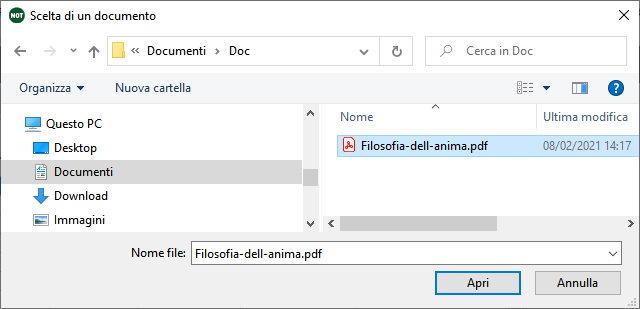
- Nella finestra che si apre, selezionate la categoria e confermate

i destinatari ricevono la notifica e possono consultare il documento in Comunicazione > Cassetto virtuale > Il mio cassetto virtuale.
Il mio cassetto virtuale.

Notificare via e-mail il deposito di un documento
Gestire i documenti depositati un documento in un cassetto virtuale 


- Andate in Comunicazione > Cassetto virtuale >
 Documenti disponibili nei cassetti.
Documenti disponibili nei cassetti.
- I documenti che avete depositato sono qui elencati. Potete:
- modificare la categoria con doppio clic nella colonna corrispondente;
- inserire un promemoria per le persone che ricevono il documento;
- aggiungere dei destinatari con doppio clic nelle colonne corrispondenti;
- consultare un documento (comando del menu contestuale accessibile con clic destro);
- aggiornare un documento (comando del menu contestuale accessibile con clic destro) per evitare di reniviare un altro documento;
- cancellare un documento (comando del menu contestuale accessibile con clic destro): attenzione, il documento viene eliminato per tutti i destinatari.
